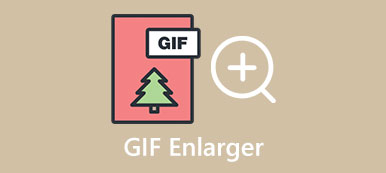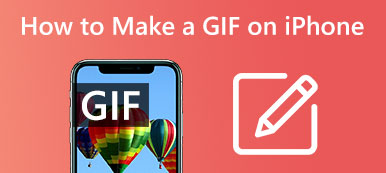GIF yavaş yavaş sohbet etmenin popüler bir yolu haline geldi ve bu sadece utanmayı önlemekle kalmayıp aynı zamanda sohbet eğlencesini de artırıyor. Ama nasıl iPhone'unuzda GIF'ler gönderin? Merak etme! Bu gönderi, yerleşik araç ve üçüncü taraf uygulaması dahil olmak üzere en iyi iki yöntemi önerecektir. Ayrıca makaleden benzersiz bir GIF yapmayı da öğrenebilirsiniz. Bir iPhone'da GIF'lerin nasıl gönderileceğini öğrenmek için okumaya devam edin.

- Bölüm 1: Mesaj Uygulaması ile iPhone'da GIF Gönderme
- Bölüm 2: iPhone'unuzda GIPHY Uygulaması ile GIF'ler Nasıl Gönderilir?
- 3. Bölüm: Bonus İpucu: iPhone'da Kendi Yaptığınız GIF'ler Nasıl Gönderilir?
- 4. Bölüm: iPhone'da GIF Gönderme hakkında SSS
Bölüm 1: Mesaj Uygulaması ile iPhone'da GIF Gönderme
Başka araçlar olmadan iPhone'da GIF göndermenin en kolay yolu, Mesaj uygulamasını kullanmaktır. Bu uygulama, çeşitli GIF'leri aramanıza ve bunları hızlı ve kolay bir şekilde arkadaşlarınıza göndermenize olanak tanır. İşte iPhone'unuzda GIF göndermek için Mesaj uygulamasını kullanma adımları.
1. AdımAçın #resim GIF'leri göndermeden önce işlev. iPhone'unuzun kilidini açın ve açın Ayarlar. O zaman öğesine dokunmalısınız. Hücresel #image'ı açmak için düğmesine basın.

not: Bu işlev, kullanım bölgesini kısıtlar ve yalnızca Amerika Birleşik Devletleri, Avustralya, Kanada, Yeni Zelanda, İrlanda, Fransa, Birleşik Krallık, Almanya, İtalya, Hindistan, Singapur, Japonya ve Filipinler için geçerlidir.
2. AdımAçın Mesaj uygulamasını açın ve GIF göndermek istediğiniz kişiyi seçin.

3. AdımSohbet gönderme arayüzünü açtıktan sonra kırmızıya tıklayın. #resim düğme. #Resim'i bulamıyorsanız bulmak için bu uygulamalarda sola ve sağa kaydırabilirsiniz.

4. Adımİstediğinizi doğrudan sağladığı GIF'te bulabilir veya göndermek istediğiniz GIF'i bulmak için arama çubuğuna dokunup anahtar kelimeleri girebilirsiniz.

5. AdımGIF'i seçtiğinizde, ona dokunun ve ardından Gönder iPhone'unuza GIF göndermek için düğmeyi tıklayın. GIF ile birlikte gönderilecek metni de ekleyebilirsiniz.
İPhone'da bir GIF dosyası alırsanız, bu gönderiden öğrenebilirsiniz. iPhone'da GIF kaydet .

Bölüm 2: iPhone'unuzda GIPHY Uygulaması ile GIF'ler Nasıl Gönderilir?
GIPHY, istediğiniz her türlü GIF'i bulabileceğiniz muazzam ücretsiz GIF, klip ve çıkartma kitaplıklarından biridir. En şaşırtıcı şey, bir iPhone'da sesli GIF'ler de gönderebilmenizdir. Ayrıca bir klavye uzantısı sağlar. GIF'leri zahmetsizce göndermek için doğrudan iMessage uygulamasında kullanabilirsiniz.
1. Adım GIPHY uygulamasını iPhone'unuzdaki App Store'dan indirin ve doğrudan açın.

2. AdımArkadaşlarınıza göndermek istediğiniz bir GIF'i bulmak için arama çubuğuna bir anahtar kelime girebilirsiniz. Beğendiğinizi bulmak için GIF galerisine de göz atabilirsiniz.

3. AdımGöndermek istediğiniz GIF'i seçtikten sonra, Gönder düğmesine basın.

4. AdımKüçük bir pencere açılacaktır ve GIF'in hangi yazılıma gönderileceğini seçebilirsiniz. Örneğin, WhatsApp'a GIF göndermek istiyorsunuz. iPhone'unuzda GIF göndermek için WhatsApp'a dokunmanız gerekir.
GIF resimleriniz çok büyükse ve bazı ücretsiz araçlarla gönderemiyorsanız, GIF'i sıkıştır göndermeden önce.

3. Bölüm: Bonus İpucu: iPhone'da Kendi Yaptığınız GIF'ler Nasıl Gönderilir?
Benzersiz bir GIF oluşturup iPhone'unuza göndermek istediğinizde, Apeaksoft Video Dönüştürücü Ultimate denemeye değer Bu çok işlevli araç, videoları ve fotoğrafları herhangi bir filigran olmadan GIF'lere dönüştürmenize olanak tanır. Apeaksoft Video Converter Ultimate ile, sizin veya arkadaşlarınızın fotoğraflarını istediğiniz zaman paylaşmak için ilginç GIF'lere dönüştürebilirsiniz. Ayrıca, çözünürlüğü ve kare hızını özelleştirerek yüksek kaliteli çıktıların dönüştürülmesini destekler. İndirin ve özel GIF'inizi yapmanın eğlencesini yaşayın!

4,000,000 + Yüklemeler
Videoları veya fotoğrafları GIF'lere dönüştürmek için toplu dönüştürmeyi destekleyin.
iPhone'unuza göndermek için herhangi bir filigran olmadan harika bir GIF yapın.
Filtreleme ve kırpma gibi videoyu ayarlamak için güçlü düzenleme özellikleri sağlayın.
Dönüştürmeden önce GIF'in gerçek zamanlı olarak önizlemesini destekler.
1. AdımApeaksoft Video Converter Ultimate'ı indirir indirmez başlatın. Tıkla Araç Kutusu üstteki düğmeyi seçin ve GIF Maker ana arayüzde.

2. AdımAralarından seçim yapabileceğiniz iki seçeneği vardır. Örnek olarak videoyu GIF'e alalım. Tıkla GIF'ye video yeni bir pencere açmak için düğmesine basın.

3. AdımVideoyu yazılıma yükledikten sonra, kırpma, kırpma ve efektler/filigranlar/altyazılar ekleme dahil olmak üzere videoyu istediğiniz gibi ayarlayabilirsiniz. Çıktı boyutunu ve kare hızını da özelleştirebilirsiniz.

4. AdımTıklayabilirsiniz Önizleme görüntülemek için düğmesine basın. Sonra tıklayın GIF oluştur Videoyu GIF'e dönüştürmek için düğme.

4. Bölüm: iPhone'da GIF Gönderme hakkında SSS
Soru 1. iPhone'unuza bir GIF nasıl kaydedilir?
Bir mesajda aldığınız bir GIF'i, Mesaj uygulamasını başlatıp kaydetmek istediğiniz GIF'i seçerek Fotoğraflar uygulamasında saklayabilirsiniz. Ardından, bir GIF'e ve Kaydet düğmesine dokunup basılı tutmanız gerekir.
Soru 2. GIF'ler iPhone'unuzda neden çalışmıyor?
GIF'in iPhone'unuzda çalışmamasının zayıf ağ bağlantısı, iPhone'un #image özelliğini devre dışı bırakması, yetersiz depolama alanı ve yazılım çökmeleri gibi birçok nedeni vardır.
Soru 3. iPhone'da GIF gönderirken # resim düğmesini neden göremiyorum?
Belki de GIF'i desteklemeyen bir bölgede olduğunuz için bölgeyi bu özelliği destekleyen bir ülke/bölge olarak değiştirmeniz gerekiyor. iPhone'unuzdaki Ayarlar'ı başlatın ve Dil ve Bölge'yi ayarlamak için Genel düğmesine dokunun. Ardından, iPhone'unuzda GIF'ler gönderebilirsiniz.
Sonuç
Artık GIF göndermek sizin için çok kolay. Yukarıda önerilen yöntemlerden birini seçip adımları takip edebilirsiniz. iPhone'unuzda GIF gönderin. İlginç GIF, arkadaşlarınızla sohbetinizi daha keyifli hale getirecek. Arkadaşlarınıza veya ailenize göndermek için benzersiz bir GIF oluşturmak istiyorsanız, Apeaksoft Video Converter Ultimate'ı deneyebilirsiniz. Onları şaşırtmak için daha ilginç GIF yapmak için bu çok işlevli aracı kullanın!